Daftar Isi
Tutorial singkat ini menunjukkan beberapa cara cepat untuk menghapus pemformatan di lembar kerja Excel.
Saat bekerja dengan lembar kerja Excel yang besar, merupakan praktik umum untuk menerapkan opsi pemformatan yang berbeda untuk membuat data yang relevan dengan situasi tertentu menonjol. Namun, dalam situasi lain, Anda mungkin ingin menyoroti data lain, dan untuk ini, Anda harus menghapus format saat ini terlebih dahulu.
Mengubah warna sel, font, batas, perataan, dan format lainnya secara manual akan melelahkan dan memakan waktu. Untungnya, Microsoft Excel menyediakan beberapa cara cepat dan sederhana untuk menghapus pemformatan di lembar kerja, dan saya akan menunjukkan kepada Anda semua teknik ini sebentar lagi.
Cara menghapus semua pemformatan di Excel
Cara yang paling jelas untuk membuat sepotong informasi lebih terlihat adalah dengan mengubah tampilannya. Pemformatan yang berlebihan atau tidak tepat, bagaimanapun, mungkin memiliki efek sebaliknya, yang membuat lembar kerja Excel Anda sulit dibaca. Cara termudah untuk memperbaikinya adalah dengan menghapus semua pemformatan saat ini dan mulai memperindah lembar kerja dari awal.
Untuk menghapus semua pemformatan di Excel, cukup lakukan hal berikut:
- Pilih sel atau rentang sel yang ingin Anda hapus pemformatannya.
- Pada Rumah tab, di tab Penyuntingan grup, klik tanda panah di samping tombol Bersih tombol.
- Pilih Format yang Jelas pilihan.
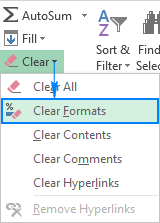
Ini akan menghapus semua pemformatan sel (termasuk pemformatan bersyarat, format angka, font, warna, batas, dll.) Tetapi tetap menyimpan konten sel.
Kiat Format yang jelas
Dengan fitur Hapus Pemformatan Excel ini, Anda dapat dengan mudah menghapus format tidak hanya dari satu sel, tetapi juga dari seluruh baris, kolom, atau lembar kerja.
- Untuk menghapus pemformatan dari semua sel pada lembar kerja pilih seluruh lembar dengan menekan Ctrl+A atau dengan mengklik tombol Pilih Semua tombol
 di sudut kiri atas lembar kerja, lalu klik Format yang Jelas .
di sudut kiri atas lembar kerja, lalu klik Format yang Jelas . - Untuk menghapus pemformatan dari seluruh kolom atau baris , klik judul kolom atau baris untuk memilihnya.
- Untuk menghapus format dalam sel atau rentang yang tidak berdekatan , pilih sel atau rentang pertama, tekan dan tahan tombol CTRL sambil memilih sel atau rentang lainnya.
Cara membuat opsi Clear Formats dapat diakses dengan sekali klik
Jika Anda ingin memiliki alat sekali klik untuk menghapus pemformatan di Excel, Anda dapat menambahkan Format yang Jelas Ini mungkin sangat berguna jika Anda menerima banyak file Excel dari kolega atau klien Anda dan pemformatannya menghalangi Anda untuk membuat data terlihat seperti yang Anda inginkan.
Menambahkan opsi Clear Formats ke bilah alat Akses Cepat
Jika Format yang Jelas adalah salah satu fitur yang paling sering digunakan di Excel Anda, Anda dapat menambahkannya ke Quick Access Toolbar di sudut kiri atas jendela Excel Anda:
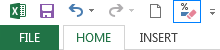
Untuk melakukan ini, lakukan langkah-langkah berikut ini:
- Di lembar kerja Excel Anda, klik Berkas > Opsi , lalu pilih Bilah Alat Akses Cepat pada panel sisi kiri.
- Di bawah Pilih perintah dari , pilih Semua Perintah .
- Dalam daftar perintah, gulir ke bawah ke Format yang Jelas , pilih dan klik tombol Tambahkan untuk memindahkannya ke bagian kanan.
- Klik OK.
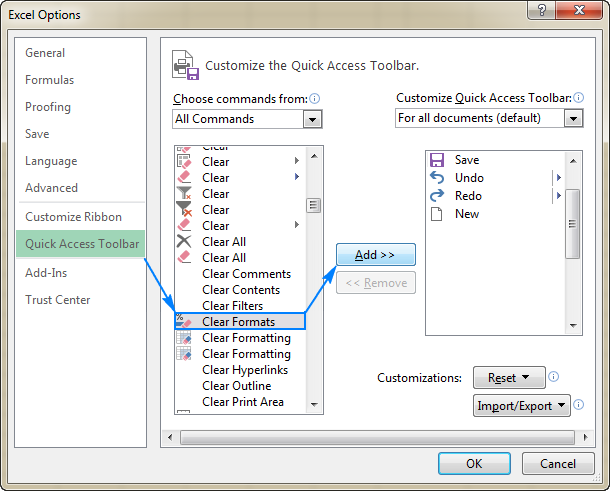
Tambahkan tombol Clear Formats ke pita
Jika Anda lebih suka tidak mengacaukan toolbar Akses Cepat Anda dengan terlalu banyak tombol, Anda dapat membuat grup kustom pada pita Excel dan menempatkan tombol Format yang Jelas tombol di sana.
Untuk menambahkan Format yang Jelas ke pita Excel, ikuti langkah-langkah berikut:
- Klik kanan di mana saja pada pita, dan pilih Sesuaikan Pita...
- Karena perintah baru hanya bisa ditambahkan ke custom group, klik tombol Kelompok Baru tombol:

- Dengan Kelompok Baru yang dipilih, klik tombol Ganti nama tombol, ketikkan nama yang Anda inginkan, dan klik OK.
- Di bawah Pilih perintah dari , pilih Semua Perintah .
- Dalam daftar perintah, gulir ke bawah ke Format yang Jelas dan pilih.
- Pilih grup yang baru dibuat dan klik Tambahkan .
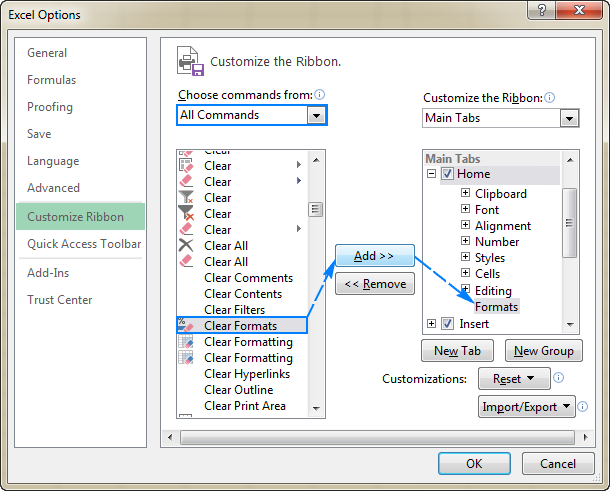
- Terakhir, klik OK untuk menutup Opsi Excel dialog dan terapkan perubahan yang baru saja Anda buat.
Dan sekarang, dengan adanya tombol baru, Anda bisa menghapus pemformatan di Excel dalam satu klik!
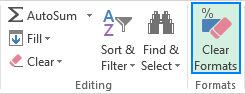
Cara menghapus pemformatan di Excel menggunakan Format Painter
Saya kira semua orang tahu cara menggunakan Format Painter untuk menyalin pemformatan di Excel. Tetapi pernahkah Anda berpikir bahwa itu juga dapat digunakan untuk menghapus format? Yang diperlukan hanyalah 3 langkah cepat ini:
- Pilih sel yang tidak diformat yang dekat dengan sel yang ingin Anda hapus pemformatannya.
- Klik pada Format Pelukis tombol pada Rumah tab, di tab Clipboard kelompok.
- Pilih sel yang ingin Anda hapus pemformatannya.
Hanya itu saja yang ada di sana!
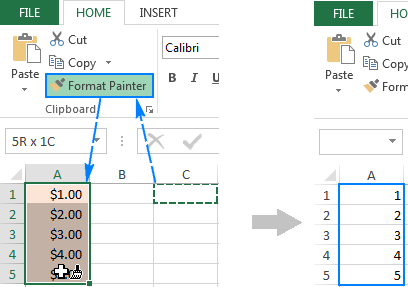
Catatan. Format yang Jelas maupun Format Pelukis dapat menghapus pemformatan yang diterapkan hanya pada beberapa bagian isi sel. Misalnya, jika Anda hanya menyorot satu kata dalam sel dengan beberapa warna, seperti yang ditunjukkan pada gambar di bawah ini, pemformatan tersebut tidak akan dihapus:

Begitulah cara Anda dapat dengan cepat menghapus pemformatan di Excel. Saya berterima kasih telah membaca dan berharap dapat melihat Anda di blog kami minggu depan!

